Pengguna Windows dapat menghapus instalan pembaruan Office melalui applet Program dan Fitur di Panel Kontrol. Namun karena satu dan lain hal, Anda mungkin tidak dapat menggunakan applet ini untuk tugas tersebut. Dalam postingan ini, kami menguraikan secara spesifik mengapa hal ini terjadi, kemudian menunjukkan kepada Anda cara mencopot pemasangan Pembaruan Office menggunakan baris perintah di Windows 11/10 dalam kasus tersebut.
Copot pembaruan Office menggunakan baris perintah di Windows 11/10
Jika pembaruan tertentu merusak fungsionalitas di Microsoft Office yang diinstal di komputer Windows 11/10, Anda dapat membuka Control Panel dan hapus instalan pembaruan Office melalui applet Program dan Fitur. Namun, ada persyaratan untuk menghapus pembaruan Office, dan Anda harus menentukan apakah pembaruan Office dapat dihapus menggunakan Panel Kontrol. Berikut adalah beberapa contoh Pembaruan Office yang tidak dapat dihapus:
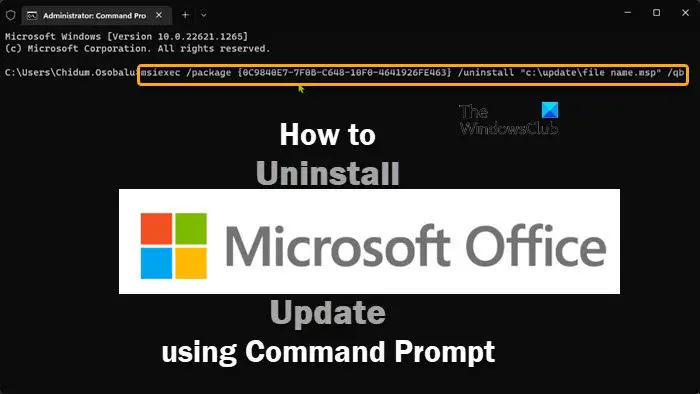 Paket layananPembaruan produk Office ServerBeberapa pembaruan untuk komponen bersama Office.
Paket layananPembaruan produk Office ServerBeberapa pembaruan untuk komponen bersama Office.
Meskipun tidak direkomendasikan atau didukung oleh Microsoft, Anda dapat menghapus pembaruan Office yang ditandai sebagai’Uninstallable’dengan membuat kunci registri Uninstallable dengan nilai dword:00000001 di lokasi berikut:
HKEY_LOCAL_MACHINE\SOFTWARE\Microsoft\Windows\CurrentVersion \Installer\UserData\S-1-5-18\Products\Office GUID\Patches\Compressed GUID
Baca: Cara mencopot Pembaruan Windows yang ditandai sebagai Permanen tanpa opsi Uninstall
Untuk menggunakan Panel Kontrol untuk menghapus pembaruan Office, komputer yang menjalankan Microsoft Office harus memenuhi prasyarat berikut:
Penginstal Microsoft Windows versi 3.1 atau yang lebih baru harus t diinstal sebelum Anda menginstal pembaruan Office yang dapat dilepas. Komputer harus menjalankan versi OS Windows yang lebih baru.
Untuk menentukan apakah Anda dapat menghapus pembaruan Office melalui applet Program dan Fitur, ikuti langkah-langkah berikut:
Tekan tombol Windows + R untuk menjalankan dialog Jalankan. Di kotak dialog Jalankan, ketik appwiz.cpl dan tekan Enter. Di panel navigasi kiri, klik tautan Lihat pembaruan yang diinstal. Temukan dan pilih pembaruan dalam daftar. Jika pembaruan dapat dihapus, opsi Copot pemasangan akan tersedia di bilah alat atau pada menu konteks jika Anda mengeklik kanan pembaruan yang tercantum.
Baca : Cara menghapus instalan Program yang tidak terdaftar di Panel Kontrol
Jika Anda tidak dapat menghapus instalan pembaruan Office menggunakan wizard, Anda dapat melakukannya melalui baris perintah Windows Installer. Misalnya, untuk menghapus pembaruan, jalankan perintah di bawah ini:
msiexec/package {product_code}/uninstall”full_path_to_.msp_file”/qb
Di mana:
Product_code placeholder mewakili GUID kode produk yang dikaitkan dengan produk Office tempat Anda menginstal pembaruan. Placeholder full_path_to_.msp_file mewakili jalur lengkap paket pembaruan (file.msp). Jika Anda menggunakan tombol/qb, Anda diminta jika pembaruan tidak dapat dilepas dengan pesan di bawah ini.
Penghapusan instalasi paket tambalan tidak didukung.
Jika Anda menggunakan sakelar/pasif, Anda tidak akan diminta jika pembaruan tidak dapat dilepas.
Atau, perintah di bawah ini dapat digunakan untuk menghapus instalan pembaruan Office.
%windir%\System32\msiexec.exe/package {Office GUID}/uninstall {Update GUID}/QN
Untuk sintaks perintah, Anda harus menentukan GUID versi Office yang terinstal dan GUID pembaruan sebagaimana dirinci dalam Dokumentasi Microsoft.
Sekarang, pembaruan Office yang akan Anda lihat tercantum di Program dan Fitur > jendela Lihat pembaruan yang terinstal seperti yang ditampilkan di atas pada PC Windows 11/10 Anda akan menjadi penginstalan Office berbasis MSI.
Cara kembali ke versi sebelumnya jumlah penginstalan Microsoft 365
Microsoft 365 menggunakan mekanisme pembaruan berbeda yang disebut penginstalan Click-To-Run yang penting”selalu diperbarui”melalui cloud dan bukan melalui Pembaruan Windows. Semua edisi Office 2019 dan yang lebih baru serta penginstalan lisensi non-volume Office 2016 dan yang lebih baru menggunakan teknologi Click-To-Run yang sama dengan Office sebagai bagian dari langganan Microsoft 365.
Dalam hal ini, Anda tidak dapat menghapus instalan atau hapus pembaruan Office untuk penginstalan Office versi ini. Namun, Anda dapat kembali ke nomor build sebelumnya (dari sebelum pembaruan) Microsoft 365. Untuk melakukannya, ikuti langkah-langkah berikut:
Pertama, nonaktifkan Pembaruan Office karena penginstalan Microsoft 365 diperbarui secara otomatis di latar belakang.Buka aplikasi Office apa pun dan navigasikan ke File > Lainnya > Akun > Opsi Pembaruan > Nonaktifkan Pembaruan.Berikutnya, buka Command Prompt dalam mode admin.Berikutnya, bergantung pada versi Office Anda, jalankan perintah di bawah ini yang berlaku:
Office 2016, Office 2019, Office 2021, dan Microsoft 365
cd %programfiles%\Common Files\Microsoft Shared\ClickToRun\
Office 2013 di Windows 32-bit
cd %programfiles%\Microsoft Office 15\ClientX86\
Office 2013 pada Windows 64-bit
cd %programfiles%\Microsoft Office 15\ClientX64\officec2rclient.exe/update user updatetoversion=BuildNumberSetelah perintah dijalankan, dialog Memeriksa pembaruan akan terbuka segera diikuti oleh dialog Mengunduh pembaruan Office. Setelah dialog ini ditutup, rollback telah selesai dan dialog Pembaruan telah diinstal sekarang akan ditampilkan.Klik Tutup untuk keluar.
Sekarang Anda telah menonaktifkan pembaruan Office otomatis, agar tidak ketinggalan pada pembaruan keamanan yang baru dirilis dan perbaikan fitur lainnya atau bahkan fitur baru, pastikan untuk mengaktifkan kembali pembaruan sesegera mungkin.
Saya harap postingan ini informatif bagi Anda.
Apa itu WUSA di CMD?
WUSA.exe adalah utilitas bawaan yang digunakan untuk menginstal pembaruan mandiri di komputer Windows. Pembaruan mandiri adalah jenis pembaruan yang tidak tersedia di Pembaruan Windows secara default. Itu juga dapat digunakan untuk menginstal beberapa pembaruan yang bermasalah. Untuk menjalankan utilitas ini di PC Windows 11/10 Anda, cukup buka prompt perintah, lalu ketik wusa.exe diikuti dengan sintaks untuk tindakan yang ingin Anda lakukan, dan tekan Enter.
Bagaimana cara mencopot pemasangan Pembaruan Office di Windows 11?
Untuk menghapus instalan pembaruan Office di Windows 11/10 bergantung pada apakah Anda telah menginstal Office versi MSI atau Click-To-Run (C2R). Bagaimanapun, kami telah memberikan informasi yang relevan serta petunjuk langkah demi langkah tentang bagaimana Anda dapat melakukan salah satu tugas secara efisien di pos ini di atas. Jika Anda mengalami masalah pembaruan Office seperti macet di Memperbarui Office, harap tunggu sebentar, Anda dapat mencoba memulai ulang komputer dan lihat apakah itu membantu.
Baca: Office Click-untuk-Menjalankan Kesalahan Komponen Ekstensibilitas, Tidak Dapat Menginstal Office.
